 江西省信息技术会考操作题知识要点汇总(共3页)
江西省信息技术会考操作题知识要点汇总(共3页)
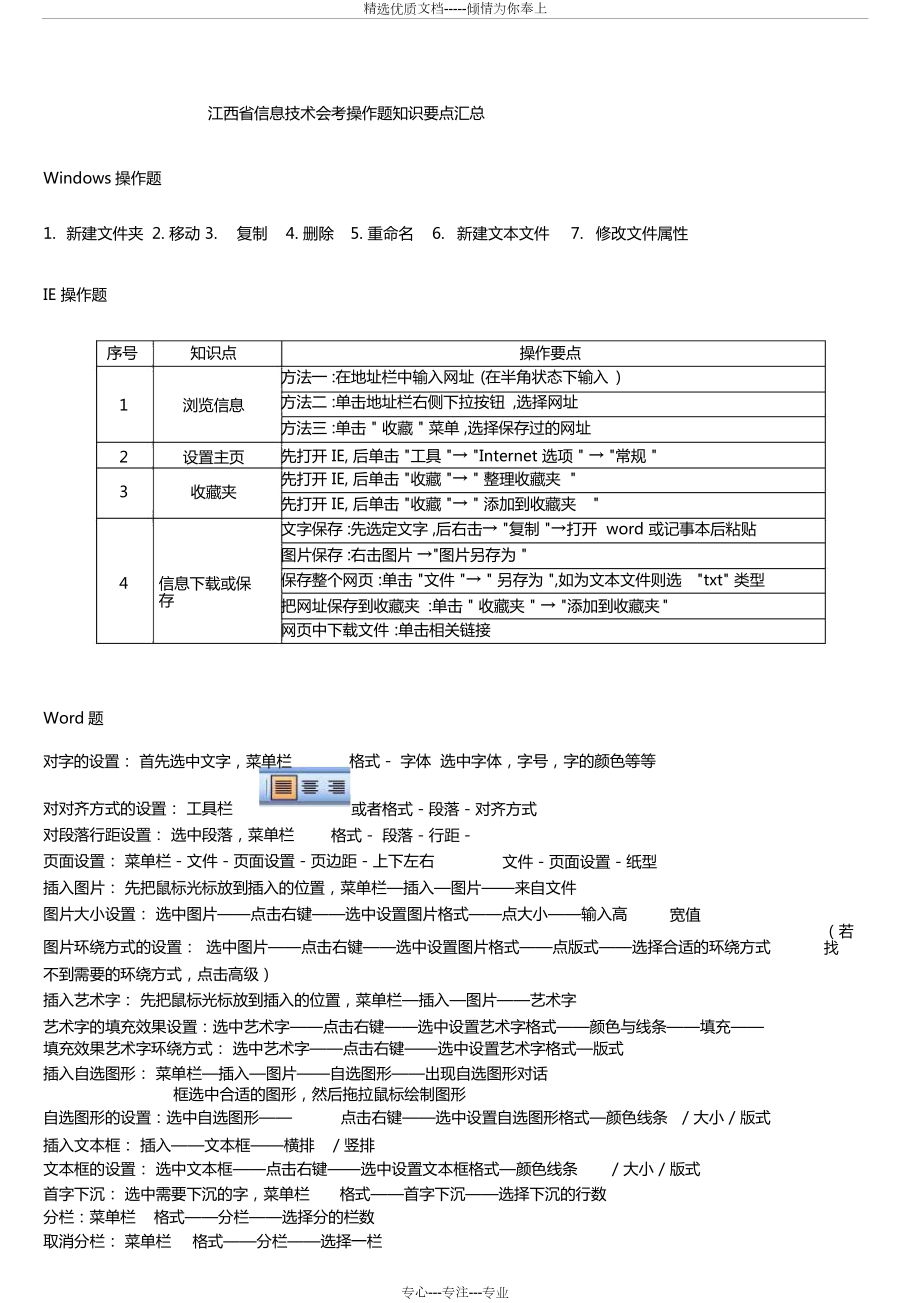


《江西省信息技术会考操作题知识要点汇总(共3页)》由会员分享,可在线阅读,更多相关《江西省信息技术会考操作题知识要点汇总(共3页)(3页珍藏版)》请在装配图网上搜索。
1、精选优质文档-倾情为你奉上江西省信息技术会考操作题知识要点汇总Windows操作题1.新建文件夹2. 移动 3.复制4. 删除5. 重命名6.新建文本文件7.修改文件属性IE 操作题专心-专注-专业序号知识点1 浏览信息2 设置主页3收藏夹4 信息下载或保存操作要点方法一 :在地址栏中输入网址(在半角状态下输入)方法二 :单击地址栏右侧下拉按钮,选择网址方法三 :单击 收藏 菜单 ,选择保存过的网址先打开 IE, 后单击 工具 Internet 选项 常规 先打开 IE, 后单击 收藏 整理收藏夹 先打开 IE, 后单击 收藏 添加到收藏夹文字保存 :先选定文字 ,后右击 复制 打开 word
2、 或记事本后粘贴图片保存 :右击图片 图片另存为 保存整个网页:单击 文件 另存为 ,如为文本文件则选txt 类型把网址保存到收藏夹:单击 收藏夹 添加到收藏夹网页中下载文件:单击相关链接Word题对字的设置: 首先选中文字,菜单栏格式 - 字体 选中字体,字号,字的颜色等等对对齐方式的设置: 工具栏或者格式 - 段落 - 对齐方式对段落行距设置: 选中段落,菜单栏格式 - 段落 - 行距 -页面设置: 菜单栏 - 文件 - 页面设置 - 页边距 - 上下左右文件 - 页面设置 - 纸型插入图片: 先把鼠标光标放到插入的位置,菜单栏插入图片来自文件图片大小设置: 选中图片点击右键选中设置图片格
3、式点大小输入高宽值图片环绕方式的设置: 选中图片点击右键选中设置图片格式点版式选择合适的环绕方式(若找不到需要的环绕方式,点击高级)插入艺术字: 先把鼠标光标放到插入的位置,菜单栏插入图片艺术字艺术字的填充效果设置:选中艺术字点击右键选中设置艺术字格式颜色与线条填充填充效果艺术字环绕方式: 选中艺术字点击右键选中设置艺术字格式版式插入自选图形: 菜单栏插入图片自选图形出现自选图形对话框选中合适的图形,然后拖拉鼠标绘制图形自选图形的设置:选中自选图形点击右键选中设置自选图形格式颜色线条/ 大小 / 版式插入文本框: 插入文本框横排/ 竖排文本框的设置: 选中文本框点击右键选中设置文本框格式颜色线
4、条/ 大小 / 版式首字下沉: 选中需要下沉的字,菜单栏格式首字下沉选择下沉的行数分栏:菜单栏格式分栏选择分的栏数取消分栏: 菜单栏格式分栏选择一栏底纹与边框: 菜单栏格式底纹与边框Excel 操作知识点工作表的基本操作1、 工作表的插入:例如,在 sheet2 前插入一新工作表则:右击“ sheet2 ”, “插入” 在菜单中选择“工作表”“确定”重命名:右击标签“重命名”输入名称按回车键删除:右击标签“删除”移动和复制:右击标签“移动或复制工作表”(如右图)(一般是移动,如果在“建立副本”前打钩则是复制)2、 数据修改输入:先选中目标单元格,在编辑栏中修改(建议复制、粘贴) 。单元格格式设
5、置: “格式”“单元格 , ”菜单,里面包括:数字(数字格式),对齐(对齐方式),字体(字体颜色等) ,边框(单元格表格边框) ,图案(单元格表格底纹) 。3、 行,列操作插入:都是在你选择行或者列的前面插入,右击行或列的名称“插入”删除:右击行或列的名称“删除”改变行高或列宽:选择行或列,“格式”“行”“行高”输入值确定“格式”“列”“列宽”输入值确定公式与函数1、 公式的使用:先选中使用公式的单元格,然后以“=”开头,用单元格名称和运算符编辑公式,如:=A1+B1+C12、 函数:求和Sum()、求平均值Average ()、求最大值 Max() 、求最小值Min() 。注意: 使用时,若计算机自动选择的区域不正确需要人工选择正确的数据区域。排序选择全部数据(全部列、但最后几行如果是统计数据则不选择,一般会考会说明确切的区域范围),“数据”“排序”,然后在出现的对话框中选择“主要关键字” ,“升序”或者“降序” 。若有次要关键字,第三关键字的依次选择,最后确定。筛选选择任意一个单元格, “数据”“筛选”“自动筛选”,然后根据筛选条件进行数据筛选。图表的建立与美化选择区域(一定要选择题目要求的区域,不要多选也不要少选),“插入”“图表” ,然后根据图表向导进行操作。
- 温馨提示:
1: 本站所有资源如无特殊说明,都需要本地电脑安装OFFICE2007和PDF阅读器。图纸软件为CAD,CAXA,PROE,UG,SolidWorks等.压缩文件请下载最新的WinRAR软件解压。
2: 本站的文档不包含任何第三方提供的附件图纸等,如果需要附件,请联系上传者。文件的所有权益归上传用户所有。
3.本站RAR压缩包中若带图纸,网页内容里面会有图纸预览,若没有图纸预览就没有图纸。
4. 未经权益所有人同意不得将文件中的内容挪作商业或盈利用途。
5. 装配图网仅提供信息存储空间,仅对用户上传内容的表现方式做保护处理,对用户上传分享的文档内容本身不做任何修改或编辑,并不能对任何下载内容负责。
6. 下载文件中如有侵权或不适当内容,请与我们联系,我们立即纠正。
7. 本站不保证下载资源的准确性、安全性和完整性, 同时也不承担用户因使用这些下载资源对自己和他人造成任何形式的伤害或损失。
